Cuando escribe un comando en la línea de comandos de Windows, la salida del comando se muestra en la ventana del símbolo del sistema. Para algunos comandos, la salida puede tener varias filas de largo y, a veces, más que la altura de la ventana de comando, lo que hace que se desplace para ver toda la salida.
Si desea evitar esto, o si desea guardar una copia de la salida generada por un comando, puede copiar el texto de la ventana de comandos y pegarlo en un archivo de texto. Sin embargo, hay un método más fácil de "copiar" la salida a un archivo de texto. Usted utiliza el comando de redirección .
Redirigir salida de línea de comando
Para usar el comando de redirección, use el símbolo " > " y un nombre de archivo al final del comando que desea ejecutar.

Por ejemplo, si desea guardar la salida del comando ipconfig (muestra la configuración de red), abra la ventana de comando y escriba el siguiente comando.
ipconfig / all> network_info.txt
NOTA: Esto crea el archivo, network_info.txt, en el directorio actual. En este ejemplo, que se muestra en la siguiente imagen, el archivo se guardará en el directorio C: \ network_info . Si desea guardar el archivo en un directorio diferente, puede especificar la ruta completa del directorio en la ventana de comandos de la siguiente manera:
ipconfig / all> c: \ my_directory \ network_info.txt
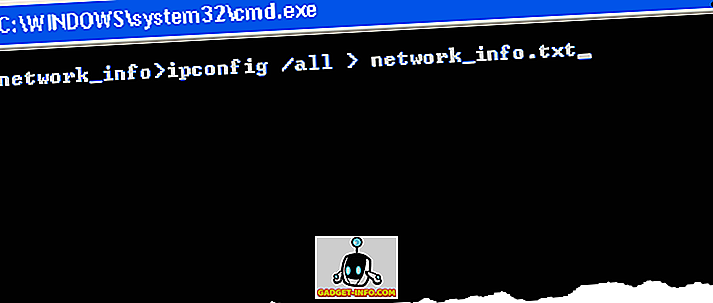
Una vez que ingresa el comando y presiona Enter, regresará a la línea de comandos. La salida se envía al archivo de texto, pero no a la pantalla, por lo que no se ve la salida.
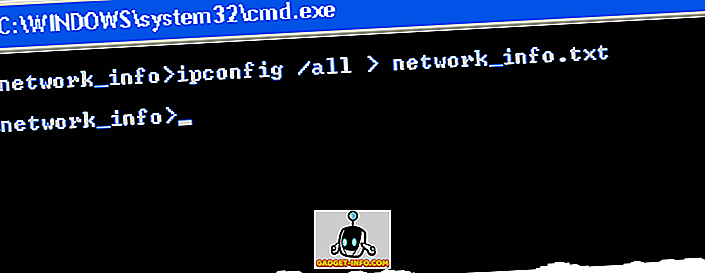
El archivo network_info.txt se crea en el directorio actual. Para ver el resultado, escriba el siguiente comando para abrir el archivo de texto en el Bloc de notas :
notepad.exe network_info.txt
NOTA: Si guardó el archivo en un directorio diferente, asegúrese de colocar la ruta completa al archivo después de " notepad.exe " en la línea de comando de la siguiente manera:
notepad.exe C: \ my_directory \ network_info.txt
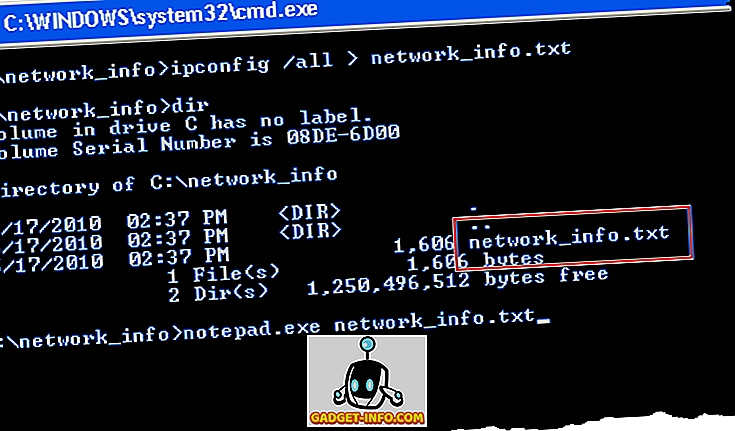
Tenga en cuenta que también puede simplemente navegar a ese directorio en el Explorador y abrir el archivo desde allí. Este es un ejemplo de la salida del comando ipconfig en un archivo de texto.
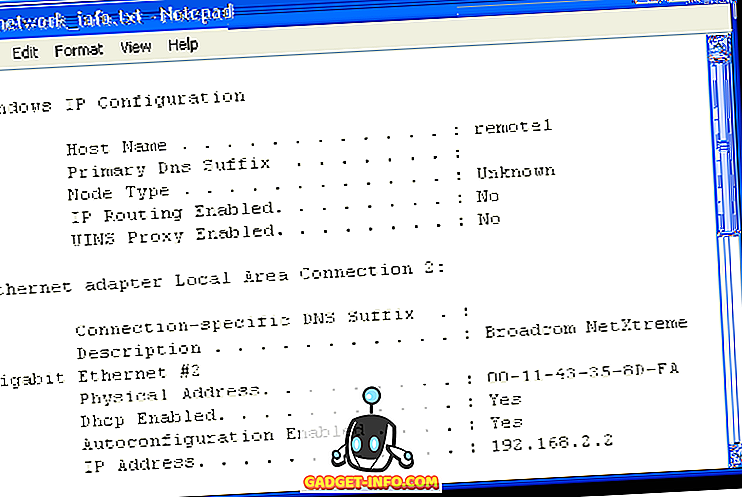
Para cerrar el Bloc de notas, seleccione Salir en el menú Archivo .
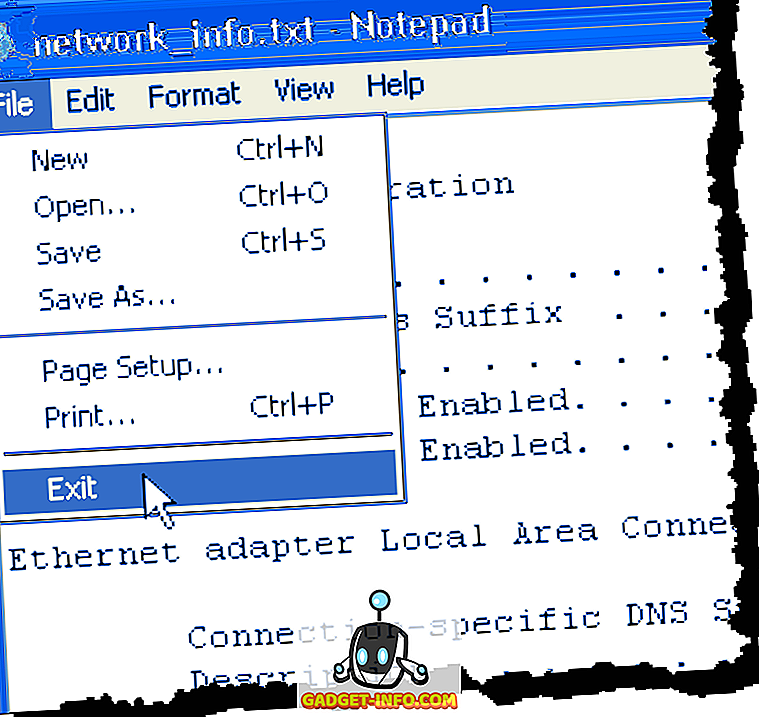
Para cerrar la ventana de comandos, escriba exit en el símbolo del sistema y presione Entrar .
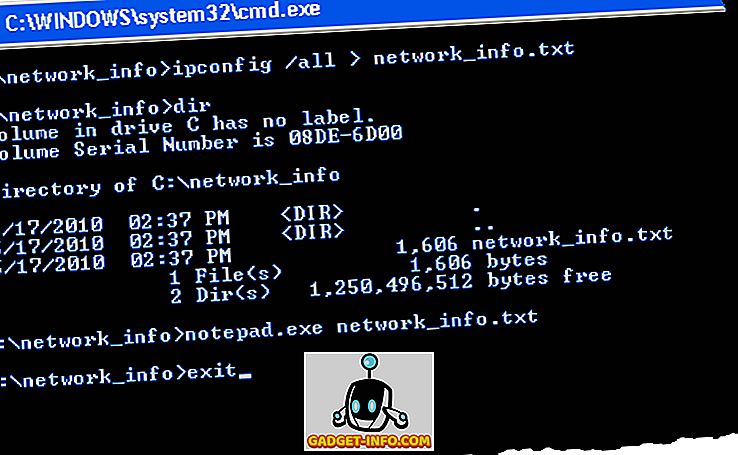
NOTA: Si usa el mismo nombre de archivo por segunda vez, ese archivo se sobrescribirá y se perderán todos los resultados que contenía anteriormente. Para conservar su salida anterior, use un nombre de archivo diferente o puede agregar la salida al final de un archivo existente. Para agregar datos a un archivo existente, use dos símbolos de redirección como se muestra a continuación:
dir c: \ my_music >> network_info.txt
NOTA: La redirección también es útil para guardar listas de directorios. El comando anterior guarda una lista del directorio c: \ my_music en el final del archivo network_info.txt . ¡Disfrutar!

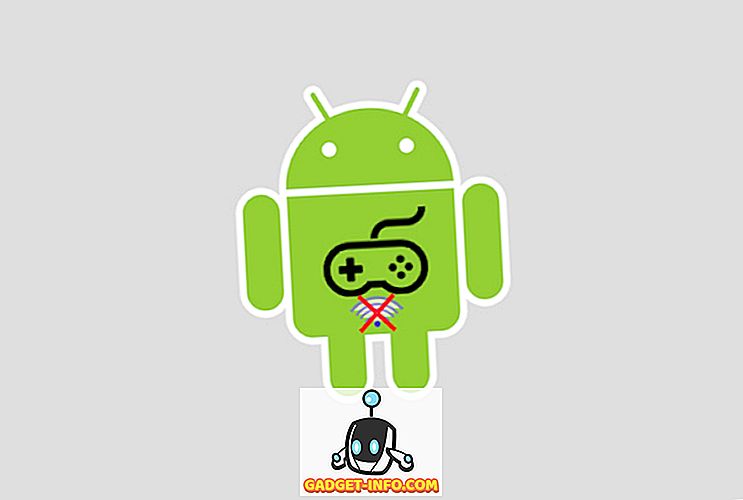
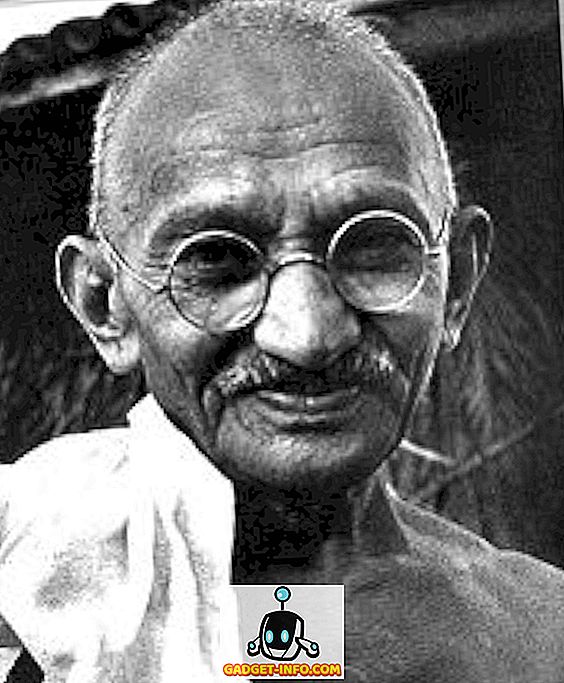





![entretenimiento - El estado de la industria musical [FOTOS]](https://gadget-info.com/img/entertainment/673/state-music-industry.png)
